苹果5手机怎么弄自定义铃声?详细步骤教程
苹果5手机设置铃声的方法可以通过多种途径实现,无论是使用电脑端的软件辅助,还是直接在手机上利用自带功能或第三方应用,都能轻松完成个性化铃声的定制,以下是详细的操作步骤和注意事项,帮助用户顺利为iPhone 5设置专属铃声。

通过电脑端工具制作并同步铃声(推荐iTunes方法)
由于iPhone 5系统版本较老(最高支持iOS 10.3.4),部分 newer 功能可能受限,使用iTunes是较为稳定的方式。
准备工作:安装最新版iTunes(建议从苹果官网下载),确保电脑系统与iTunes兼容(Windows需7及以上,macOS需10.11.5及以上)。
步骤1:制作铃声文件(需为.m4r格式)
- 获取音频素材:选择喜欢的音乐片段(建议15-40秒,超过时长可能无法设为铃声),可通过截取歌曲或下载铃声素材(注意版权问题)。
- 格式转换与剪辑:
- 使用音频编辑软件(如Audacity、格式工厂等)剪辑音频,导出为“MP3”或“WAV”格式。
- 若使用iTunes制作:打开iTunes,进入“文件”→“转换”→“创建AAC版本”,将歌曲转换为AAC格式(后缀为.m4a),找到转换后的文件(默认在“音乐”文件夹中),将后缀名从“.m4a”改为“.m4r”,若无法修改后缀,需在文件夹选项中取消“隐藏已知文件类型的扩展名”。
- 第三方工具推荐:使用“iFuntastic”或“TuneMyMusic”等软件直接生成.m4r文件,操作更简便。
步骤2:通过iTunes同步铃声到iPhone 5
- 连接手机与电脑:用数据线将iPhone 5连接至电脑,打开iTunes,点击左上角手机图标进入“页面。
- 选择铃声同步:在左侧菜单栏点击“tones”(铃声),勾选“同步铃声”,可选择“所有铃声”或“选定铃声”,若未显示铃声选项,需在“编辑”→“偏好设置”→“设备”中勾选“防止iPhone和iPod自动同步”。
- 完成同步:点击右下角“应用”按钮,等待同步完成后,断开连接。
步骤3:在iPhone 5中设置铃声
- 打开iPhone 5“设置”→“声音与触感”→“铃声”,在列表中找到并点击已同步的铃声名称,右侧会出现“√”标识,表示设置成功。
- 若铃声未显示,可尝试重启手机或重新同步。
通过第三方APP直接设置(无需电脑)
对于不习惯使用电脑的用户,可通过App Store中的第三方应用实现,但需注意iOS版本限制(iPhone 5最高支持iOS 10,部分APP可能不兼容)。
推荐应用:
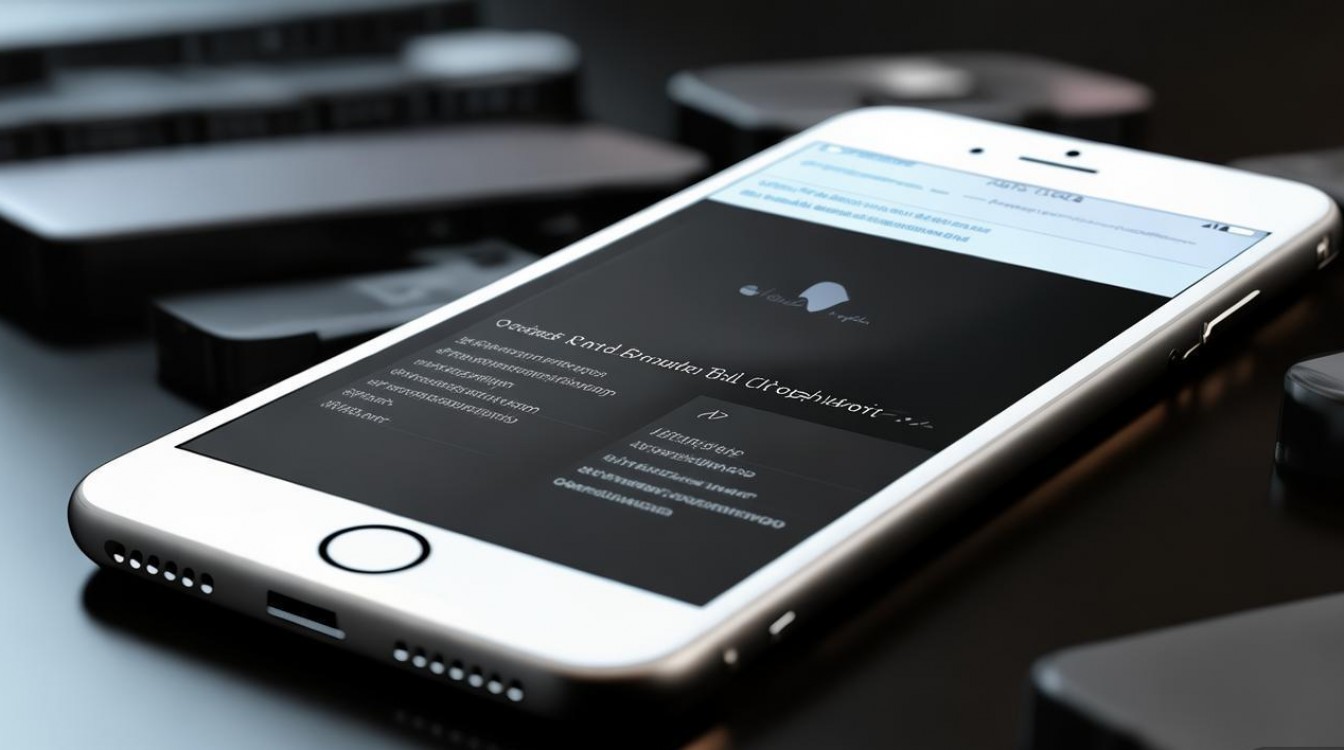
- GarageBand(苹果官方免费应用):
- 在App Store下载并打开GarageBand,创建新项目,选择“声音与循环”。
- 点击左上角“循环浏览器”,找到“音乐”→“歌曲”,选择目标音乐片段,拖拽到时间线上。
- 点击右上角“循环图标”,调整片段长度为15-40秒,点击“我的歌曲”→“共享”→“铃声”,输入名称并点击“导出”。
- 导出后自动跳转至“设置”→“声音与触感”→“铃声”,选择新制作的铃声即可。
- 其他工具:如“iPhone Ringtone Maker”、“iKlax”等,操作流程类似,需允许APP访问媒体库。
注意事项与常见问题
- 铃声格式限制:iPhone仅支持.m4r格式,且时长需在40秒以内,文件大小建议不超过2MB。
- 版权问题:避免使用受版权保护的音乐片段作为铃声,可使用无版权音乐网站(如FreePD、 incompetech)的资源。
- iOS版本兼容性:iPhone 5无法升级至最新系统,部分第三方APP可能无法下载,建议优先选择iTunes方法。
- 同步失败处理:若iTunes同步铃声失败,可尝试备份数据后恢复手机,或更换数据线/USB接口。
相关问答FAQs
Q1:为什么通过iTunes同步的铃声在iPhone 5中找不到?
A:可能原因包括:① 铃声文件格式错误(非.m4r);② 同步时未勾选“tones”选项;③ iOS版本与iTunes不兼容,建议检查文件格式,确保iTunes版本为12.6.5(支持iOS 10的最后一个版本),并重新同步,若问题依旧,可尝试用数据线更换电脑USB接口或重启手机。
Q2:能否将iPhone 5的录音设为铃声?
A:可以,但需通过电脑转换格式,具体步骤:① 在iPhone 5“语音备忘录”中录制音频并保存;② 将录音文件通过iTunes或iCloud导入电脑;③ 用音频编辑软件转换为.m4r格式;④ 通过iTunes同步至手机并设置,直接在手机中无法将录音文件设为铃声,需借助电脑完成格式转换。
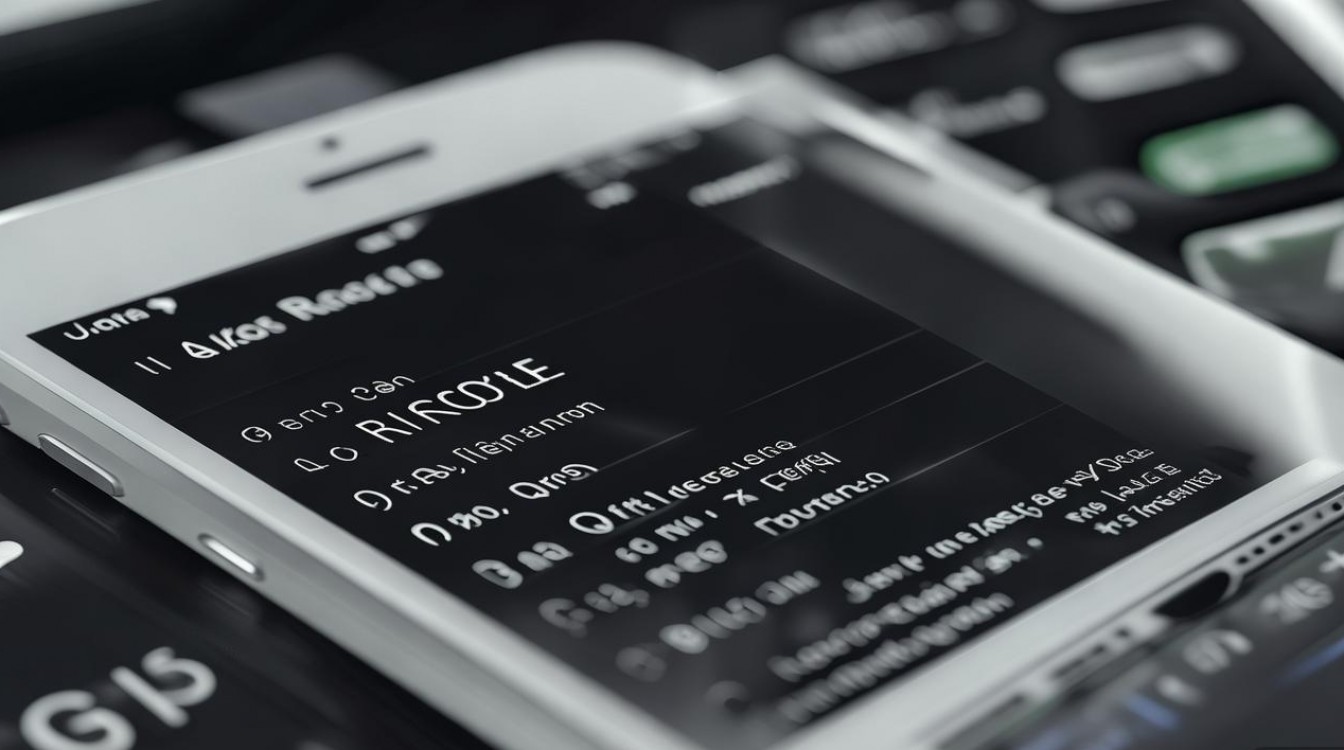
版权声明:本文由环云手机汇 - 聚焦全球新机与行业动态!发布,如需转载请注明出处。




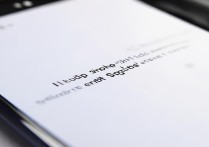







 冀ICP备2021017634号-5
冀ICP备2021017634号-5
 冀公网安备13062802000102号
冀公网安备13062802000102号